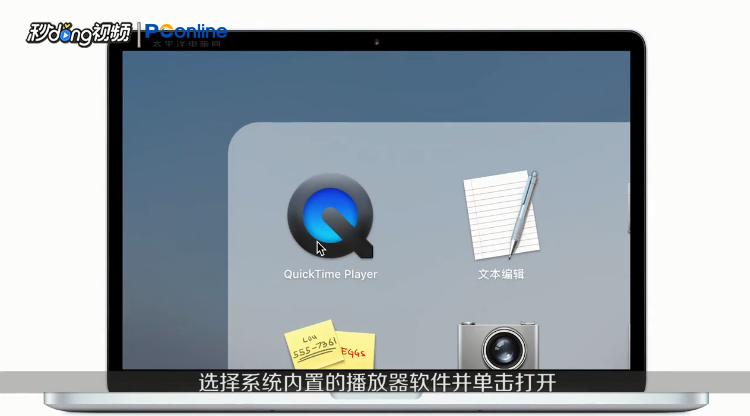MacBook如何快速剪辑MP3文件
1、点击桌面下方的“启动台”,点击“其他”。
2、选择系统内置的播放器软件“QuickTimePlayer”,单击打开。
3、需要修剪的音频,按住鼠标左键拖动至下方程序坞内的播放器上松手。
4、音频会自动打开,点击桌面上方的“编辑”,在下拉菜单中选择“修剪”。
5、音频界面会出现金色的编辑框,将左右两边移动至需要裁剪的长度。
6、点击音频右上方的“修剪”,再点击桌面上方的“文件”。
7、在下拉菜单中选择“存储”,修改名称和需要保存的路径后点击“存储”即可。
8、总结如下。
声明:本网站引用、摘录或转载内容仅供网站访问者交流或参考,不代表本站立场,如存在版权或非法内容,请联系站长删除,联系邮箱:site.kefu@qq.com。
阅读量:81
阅读量:63
阅读量:49
阅读量:53
阅读量:51